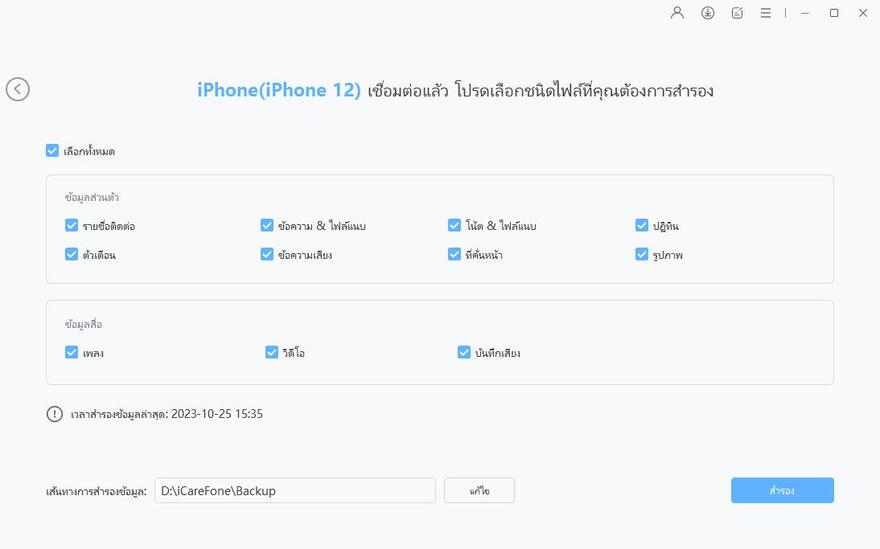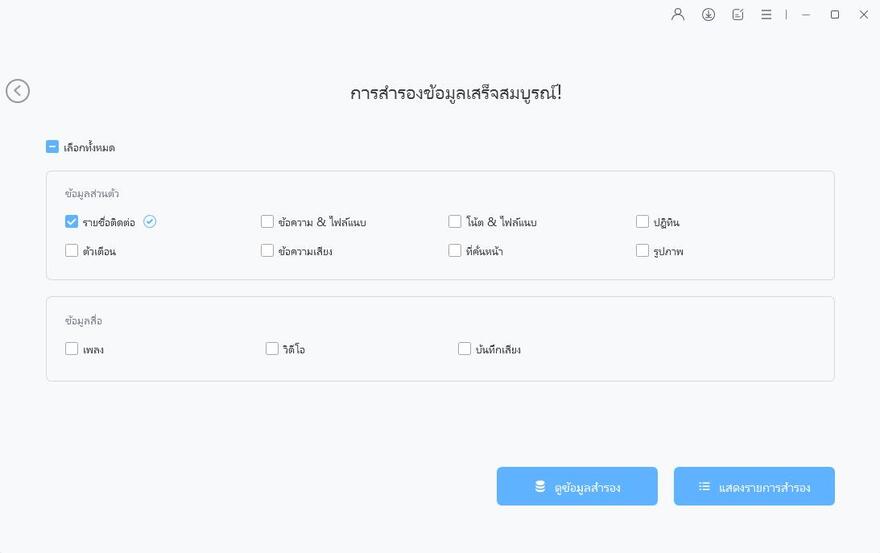5 วิธียอดนิยมในการแก้ไขปัญหา iOS/Macos ไม่สามารถตรวจสอบยืนยันแอพได้|2025|
เมื่อฉันพยายามเปิดแอป ข้อความ "ไม่สามารถตรวจสอบยืนยันแอพได้" ปรากฏขึ้นบนหน้าจอของฉัน ฉันรีสตาร์ท iPhone ของฉันหลายครั้งก็ไม่ได้ช่วยอะไร คุณช่วยฉันเรื่องนี้ได้ไหม?”
เมื่อคุณดาวน์โหลดแอปบนแอปเปิลสโตร์ คุณจะเห็นข้อความแสดงข้อผิดพลาด "ไม่สามารถตรวจสอบแอปที่จำเป็นต้องมีการเชื่อมต่ออินเทอร์เน็ต" เป็นสิ่งที่น่ารำคาญใจมาก แต่อย่าโกรธไป ปัญหานี้สามารถแก้ไขได้อย่างง่าย เราลองมาดูสาเหตุที่อาจทำให้เกิดปัญหานี้กันก่อน
- ส่วนที่ 1: ทำไมจึงไม่สามารถตรวจสอบยืนยันแอพได้
- ส่วนที่ 2: วิธีแก้ไขหากไม่สามารถตรวจสอบยืนยันแอพ iOS 16/ 15/14/13/12/macOS ได้
- เคล็ดลับพิเศษ: วิธีสำรองข้อมูลแอปบน iOS 16/15/14/13/12 ด้วย iCareFone ฟรี
- คำถามที่พบบ่อยเกี่ยวกับการไม่สามารถตรวจสอบยืนยันแอพได้
ส่วนที่ 1: ทำไมจึงไม่สามารถตรวจสอบยืนยันแอพได้
มีสาเหตุบางประการที่ทำให้ "ไม่สามารถตรวจสอบแอป" เกิดขึ้นได้ขณะดาวน์โหลดแอปบนแอปเปิ้ลสโตร์
- แอปไม่เป็นไปตามนโยบายการละเมิดของแอปเปิ้ลสโตร์
- ไม่เชื่อถือแอปขณะติดตั้ง
- การเชื่อมต่อ WiFi ไม่เสถียร
- เนื่องจากการอัปเดต iOS ที่เสียหาย
หากเป็นเหตุผลแรก ก็ไม่มีทางที่จะช่วยให้คุณแก้ไขมันได้ Apple ได้อนุโลมแอปที่ยังไม่ได้ตรวจสอบจำนวนมากบนแอปเปิ้ลสโตร์ให้ผ่าน แต่คุณสามารถลองดาวน์โหลดแอปจากแพลตฟอร์มอื่นหรือลองติดต่อผู้พัฒนาแอปได้
ส่วนที่ 2: วิธีแก้ไขหากไม่สามารถตรวจสอบยืนยันแอพ iOS 16/ 15/14/13/12/macOS ได้
นี่คือวิธีที่คุณสามารถลองใช้เพื่อแก้ไขปัญหา "ไม่สามารถตรวจสอบแอป" ได้ หากไม่ใช่ปัญหาของแอปโดยตรง
แก้ไขปัญหาไม่สามารถตรวจสอบแอปได้บน iOS 16/15/14/13/12
สิ่งเหล่านี้สามารถช่วยคุณแก้ไขปัญหา iPhone ไม่สามารถตรวจสอบแอปได้
วิธีแก้ไข 1: ปิดแอปการตั้งค่า สำหรับสิ่งนี้ คุณต้องแตะสองครั้งที่ปุ่มโฮม จากนั้น ปัดขึ้นแอปการตั้งค่าจนกว่าจะหายไป
วิธีแก้ไข 2: คุณสามารถลองรีเฟรชอุปกรณ์ที่คุณใช้อยู่ โดยวิธีนี้ อุปกรณ์จะแก้ปัญหาบกพร่องเล็กน้อยที่เกี่ยวข้องกับการโหลดหรือปัญหาหน่วยความจำ
วิธีแก้ไข 3: การรีเซ็ตการตั้งค่าเครือข่ายมีประโยชน์เสมอในการแก้ไขปัญหาที่เกี่ยวข้องกับปัญหาเครือข่าย สิ่งที่คุณต้องทำก็คือไปที่ "การตั้งค่า" > "ทั่วไป" > "รีเซ็ต" > "รีเซ็ตการตั้งค่าเครือข่าย" ยืนยันการดำเนินการโดยใส่รหัสผ่าน
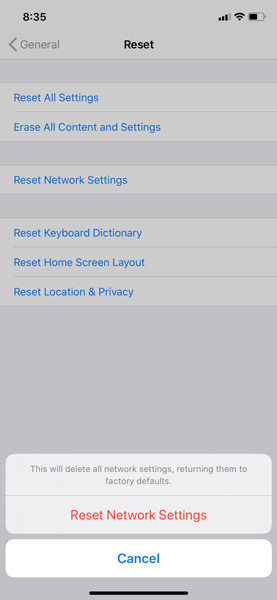
วิธีแก้ไข 4: ลบการอัปเดตที่มีอยู่ตั้งแต่แรก ไปที่ "การตั้งค่า" > "ทั่วไป" > "ที่เก็บข้อมูล iPhone" รายการจะปรากฏขึ้น คุณต้องเลื่อนจนกว่าจะเจอ iOS 16 แตะที่รายการนั้นแล้วคลิก "ลบการอัปเดต"
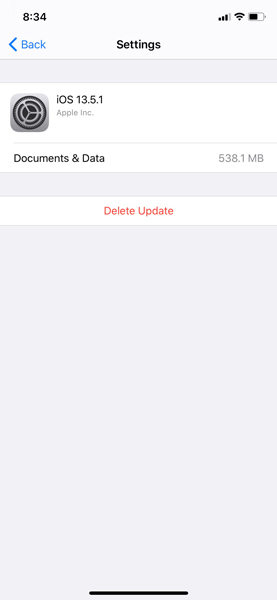
แก้ไขปัญหาไม่สามารถตรวจสอบแอปได้บน MacOS
หากคุณกำลังใช้งานแอปพลิเคชั่นบน Mac ของคุณที่ไม่ได้ลงชื่อและรับรอง อาจทำให้คอมพิวเตอร์ของคุณเสี่ยงได้รับเสียหายอย่างรุนแรงและเป็นอันตรายต่อข้อมูลส่วนบุคคลของคุณ ต่อมัลแวร์ที่อาจส่งผลต่อความเป็นส่วนตัวของคุณหากคุณเชื่อถือแหล่งที่มา คุณสามารถแทนที่การรักษาความปลอดภัยความเป็นส่วนตัวได้ชั่วคราว นี่คือสิ่งที่สามารถช่วยให้คุณลดความเสี่ยงสำหรับปัญหาได้
แอปที่ไม่ได้ติดตั้งเนื่องจากนักพัฒนาที่ไม่ปรากฏชื่อหรือไม่ได้รับการรับรอง คุณสามารถค้นหาแอปเหล่านั้นได้ใน: "การตั้งค่ระบบ" > "ความปลอดภัยและความเป็นส่วนตัว" ใต้แท็บ "ทั่วไป"
จากนั้นเลือก "คลิกเปิดต่อไป" เพื่อติดตั้งแอป
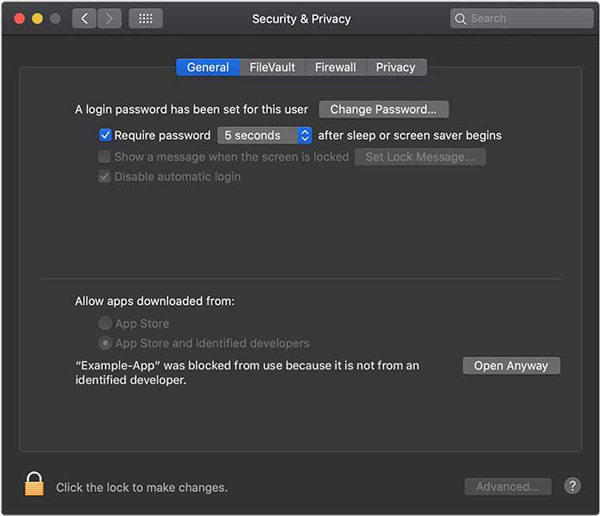
คลิกที่ "เปิด" อีกครั้งเมื่อคุณเห็นกล่องยืนยัน
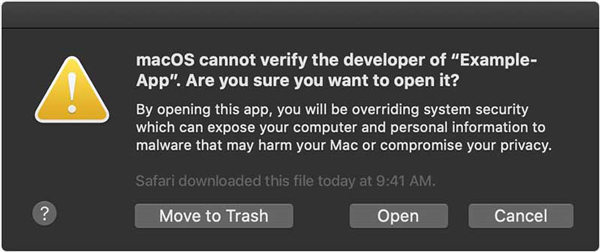
แอปจะได้รับการบันทึกไว้ และคุณสามารถแตะสองครั้งเพื่อเปิดได้ในอนาคต เช่นเดียวกับที่คุณทำกับแอปที่ได้รับอนุญาตใดๆ
บทความที่เกี่ยวข้อง: วิธีแก้ไข iPhone แอปสโตร์ไม่ดาวน์โหลดแอป
เคล็ดลับพิเศษ: วิธีสำรองข้อมูลแอปบน iOS 16/15/14/13/12 ด้วย iCareFone ฟรี
บางครั้ง คุณอาจประสบปัญหาเช่น WhatsApp ไม่สามารถเชื่อมต่อการตรวจสอบหรือปัญหาอื่นๆ ของแอป จากนั้นคุณอาจสูญเสียข้อมูลแอปของคุณ ดังนั้น การสำรองข้อมูลแอปจึงจำเป็นมากในกรณีดังกล่าว ที่นี่ เราจะแนะนำซอฟต์แวร์สำรองข้อมูลยอดนิยมให้แก่คุณ - Tenorshare iCareFone ด้วยเครื่องมือนี้ คุณสามารถสำรองข้อมูลแอปใน iOS ได้ฟรี
คำแนะนำเกี่ยวกับวิธีการใช้ Tenorshare iCareFone:
ติดตั้ง iCareFone บน PC/Mac ของคุณ เปิดใช้งานและเลือก "สำรองข้อมูลและคืนค่า"

หน้าจอถัดไปคุณจะเห็นข้อมูล iOS ทั้งหมดของคุณ โดยค่าเริ่มต้น ข้อมูลทั้งหมดจะถูกเลือก จากนั้นคลิกmuj "สำรองข้อมูล"

รอสักครู่ ข้อมูล iOS ทั้งหมดของคุณจะถูกสำรองไปยังคอมพิวเตอร์!

นั่นคือวิธีใช้ Tenorshare iCareFone เพื่อสำรองข้อมูลแอปบน iOS 16/15/14/13/12 ฟรี หากคุณสนใจ อย่าพลาดการลองใช้เครื่องมือฟรีที่น่าทึ่งนี้!
สรุป
ในบทความนี้ เราได้พูดถึงวิธีแก้ไขกระบวนการติดตั้ง หากคุณไม่สามารถตรวจสอบแอปในอุปกรณ์ iOS หรือ Mac ของคุณได้ เราได้พูดคุยกันถึงสาเหตุที่ทำไมถึง "ไม่สามารถตรวจสอบการเชื่อมต่ออินเทอร์เน็ตของแอป" และวิธีการแก้ไข เราหวังว่าบทความนี้จะช่วยคุณแก้ไขข้อสงสัยของคุณ นอกจากนี้ อย่าลืม สำรองข้อมูลแอป iOS ด้วย iCareFone ฟรี!
คำถามที่พบบ่อยเกี่ยวกับการไม่สามารถตรวจสอบยืนยันแอพได้
Q1: ฉันจะหยุดการตรวจสอบ Mac ของฉันได้อย่างไร?
คุณไม่สามารถหยุดระบบตรวจความปลอดภัยของ Mac ที่สแกนแอปพลิเคชันของคุณได้ แม้ว่าคุณจะดำเนินการตามวิธีแก้ปัญหาด้านบนเพื่อติดตั้งแอปของคุณบน Mac ได้สำเร็จแล้วก็ตาม
Q2: ทำไม Apple Mail จึงไม่สามารถยืนยันชื่อบัญชีหรือรหัสผ่านได้?
ปัญหา "ไม่สามารถตรวจสอบชื่อบัญชีหรือรหัสผ่าน" อาจเกิดขึ้นเนื่องจากเหตุผลด้านความปลอดภัย หรือหลายครั้งที่รหัสผ่านหรือการตั้งค่าพร็อกซีผิดก็ทำให้เกิดปัญหานี้ได้เช่นกัน
Q3: ทำไม gba4ios จึงไม่สามารถตรวจสอบแอปได้?
หากคุณกำลังประสบปัญหา เช่น gba4ios ไม่สามารถตรวจสอบยืนยันแอพได้ อาจเป็นเพราะการเชื่อมต่ออินเทอร์เน็ตที่ไม่เสถียรหรือนักพัฒนาระดับองค์กรที่ไม่น่าเชื่อถือ
พูดความคิดของคุณ
ฝากความคิดเห็น
เขียนรีวิวของคุณสำหรับบทความของ Tenorshare